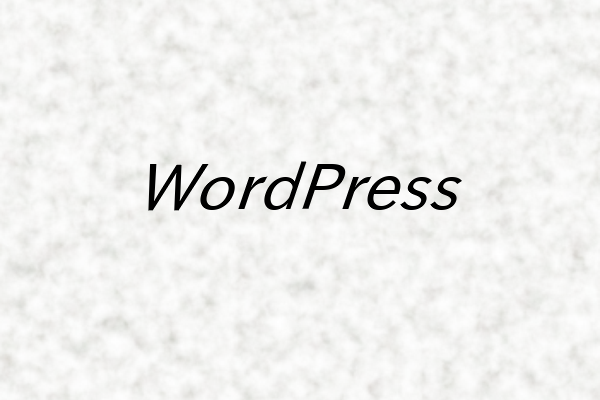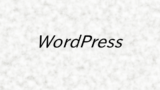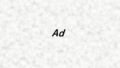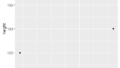※ 「ブログのバックアップ」の記事に「WordPressプラグイン」の記事追加しました
WordPressプラグイン
WordPressを使っていて足りない機能・欲しい機能はプラグインをインストールすることで補える。WordPressの機能拡張。
WordPressインストール時点で、約10のインストール済みプラグイン。
有効化で使用可能。
Akismet Anti-spam: Spam Protection
All In One WP Security
Autoptimize
Classic Editor
Disable Google Fonts
Hello Dolly
Protect Uploads
TS Webfonts for SAKURA RS
WP Super Cache
ImageMagick Engine
アイキャッチ(サムネイル)画像作成など
標準のGD[画像]ライブラリより高機能
WP Multibyte Patch
『マルチバイト文字の取り扱いに関する不具合の累積的修正と強化を行うプラグイン』
手軽だが、あれもこれもインストールしすぎると動作が重くなったり、予期せぬエラーに遭うこともある。
必要に応じてインストール・使用(有効化)。
WordPress後新たにインストールした主なプラグイン
Contact Form 7 →
Google XML Sitemaps(XML Sitemap Generator) →
Search Regex
サーバー引っ越しの際、初期ドメインのURLを独自ドメインのURLへ一括変更(置換)
Simple 301 Redirects ・・・ 301リダイレクト
設定 - 301 Redirects
Broken Link Checker ・・・ リンク切れチェック
DeMomentSomTres Export
別のブログへ記事引っ越し
+)Export media with selected content →
ブログのバックアップ用プラグインは下記。
WP-Optimize ・・・ クリーン、圧縮、キャッシュ
データベース最適化、リビジョン削除
EWWW Image Optimizer ・・・ 画像圧縮
WP All Export
記事のタイトル、カテゴリー等をCSVファイルで取得
MathJax-LaTeX
数式を表示
・
・
・
ブログのバックアップ
ブログを始めて2ヶ月。そろそろバックアップしないといけない。
初めてWordPressを使った時は、バックアップが面倒に感じて遠ざかる一因になった。
今回はなんとかしないといけない。
WordPressは、いわゆる動的ページなので、記事のバックアップ以外にデータベースなどのバックアップが必要になる。
記事だけならば、
ツール - エクスポートで
.xmlファイルのダウンロードができる。
記事さえあれば、最悪の事態は避けられる。
が、記事しかバックアップしていないとWordPress・テーマの設定し直し、プラグインのインストールし直し、画像のアップロードし直し、……。
ということでデータベースのバックアップを試みるーーー
レンタルサーバーのログイン・パスワード入力、データベースのログイン・パスワード入力、……
BackWPupというプラグインが「簡単」と紹介されていたが、復元する際、データベースをいじる。
初心者には「簡単」とは言い難い。
データベースをいじらずにバックアップ&復元ができれば……
⇒ All-in-One WP Migrationプラグイン。
復元も簡単。
ただし、無料で使える上限がある。
PCもHDDも壊れる時は壊れる。経験済み。
PC以外に外部のストレージ/クラウドにもバックアップできれば心強い。
⇒ UpdraftPlusプラグイン
初期設定だと
同じ[レンタル]サーバーのWordPress内にバックアップされる。
保存先を外部のストレージ/クラウドに変えてバックアップすることもできる。
レンタルサーバーのバックアップ機能
レンタルサーバーもバックアップ機能を用意してくれていた。
さくらインターネットの場合、
サーバーコントロールパネルの
Webサイト/データ - バックアップ
からバックアップ & ステージングのページ。
※ ステージングとはテスト環境の構築
利用開始。
バックアップ[クイック]作成。
www直下のファイルが別のバックアップ用サーバーへ。

橙色表示の更新ボタンを押して、橙色表示が消えていればバックアップ終了。
バックアップできる数最大8。
ユニマルの運営するSnapup管理画面のスケジュール設定で、
・ 毎週か毎日か(毎週の場合は曜日も)
・ 時間帯
を選べば自動バックアップもできる。
+)自動でほったらかしにしていたら、バックアップ8つを使い尽くして、そのまま忘れていた。
バックアップの手段は2つ3つ確保しておいたほうが良い。
ローカルPCとサーバー両方に保存できていると安心。
外部のストレージ/クラウドにも保存できているともうひと安心。